Завершить веб-событие Aloy's Exploration Journal в Genshin Impact
Как завершить веб-событие Aloy’s Exploration Journal в Genshin Impact Теперь игроки Genshin Impact могут принять участие в увлекательном веб-событии …
Читать статью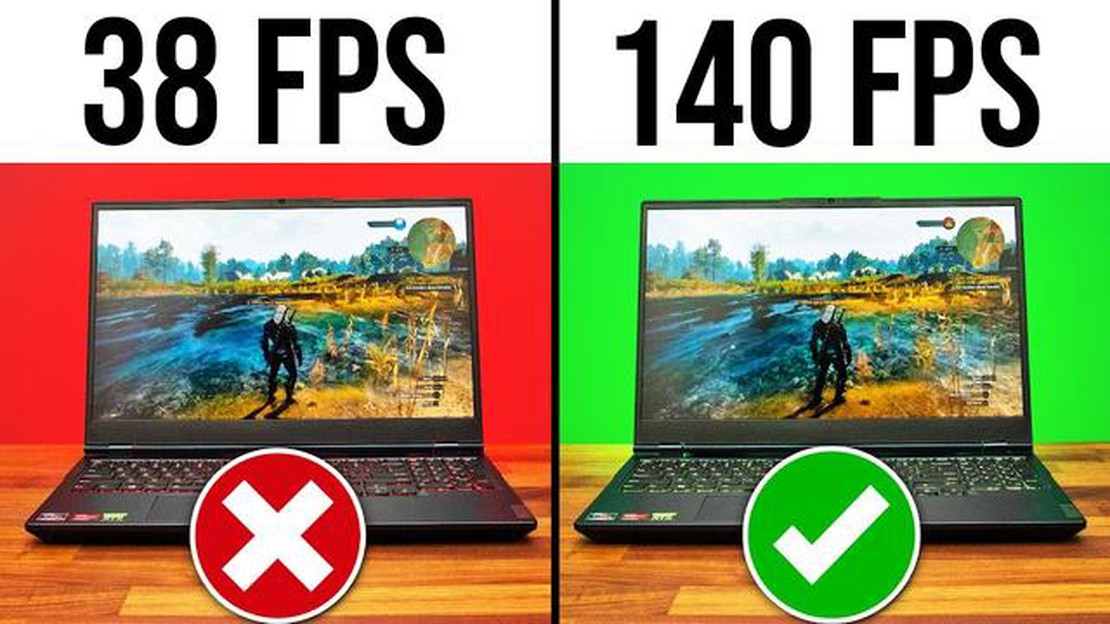
Владение игровым ноутбуком - отличное вложение средств для любого заядлого геймера. Однако, как и любая другая техника, он требует регулярного обслуживания для обеспечения оптимальной производительности и долговечности. Выполняя эти 8 основных действий, вы сможете поддерживать свой игровой ноутбук в отличной форме и наслаждаться часами непрерывной игры.
Первый шаг к поддержанию игрового ноутбука - это поддержание его в чистоте. Пыль и мусор со временем накапливаются и вызывают перегрев, что может привести к снижению производительности и даже повреждению оборудования. С помощью сжатого воздуха или мягкой кисточки аккуратно удалите пыль с клавиатуры, вентиляционных отверстий и других частей ноутбука. Кроме того, регулярно протирайте экран и клавиатуру салфеткой из микрофибры для удаления отпечатков пальцев и пятен.
Регулярное обновление программного обеспечения и драйверов игрового ноутбука очень важно для обеспечения оптимальной производительности. Производители часто выпускают обновления, содержащие исправления ошибок, улучшения производительности и новые функции. Регулярно проверяйте наличие обновлений и устанавливайте их, как только они становятся доступными. Это обеспечит работу ноутбука с новейшим программным обеспечением и драйверами, что позволит повысить стабильность работы и совместимость с новыми играми.
Нехватка дискового пространства на игровом ноутбуке может привести к снижению производительности и другим проблемам. Регулярно очищайте жесткий диск, удаляя ненужные файлы и деинсталлируя неиспользуемые программы. Чтобы сохранить важные файлы и освободить место на жестком диске ноутбука, можно использовать внешние устройства хранения данных или облачные хранилища. Кроме того, регулярно выполняйте дефрагментацию жесткого диска для оптимизации хранения и поиска файлов.
Игровые ноутбуки часто имеют различные настройки энергопотребления, позволяющие сбалансировать производительность и время автономной работы. В зависимости от игровых потребностей можно настроить эти параметры таким образом, чтобы максимально увеличить производительность при подключении к сети или сократить время автономной работы в дороге. Поэкспериментируйте с различными настройками питания, чтобы найти оптимальный баланс для своих игровых предпочтений.
Перегрев - распространенная проблема игровых ноутбуков, но ее можно предотвратить с помощью правильного охлаждения. Убедитесь, что вентиляционные отверстия ноутбука не заблокированы и что внутренние вентиляторы работают правильно. Для улучшения воздушного потока и снижения тепловыделения можно использовать охлаждающую подставку или внешний вентилятор. Не используйте ноутбук на мягких поверхностях, таких как кровати или диваны, так как они могут заблокировать вентиляционные отверстия и привести к перегреву.
Случайности случаются, поэтому важно защитить игровой ноутбук от физических повреждений. Для безопасной транспортировки ноутбука приобретите прочный чехол или рюкзак. Чтобы предотвратить попадание пыли и пролитой жидкости на клавиши, следует использовать чехол для клавиатуры. Кроме того, не ешьте и не пейте рядом с ноутбуком, чтобы снизить риск пролития жидкости, которая может повредить внутренние компоненты.
Резервное копирование данных очень важно в случае аварий, сбоев оборудования или проблем с программным обеспечением. Регулярно создавайте резервные копии важных файлов, игровых сохранений и других данных на внешнем жестком диске или в облачном хранилище. Это гарантирует, что даже если с ноутбуком что-то случится, вы не потеряете ценные данные.
Наконец, важно регулярно проводить техническое обслуживание игрового ноутбука. Не реже одного раза в год обращайтесь к специалистам для чистки и проверки аппаратного обеспечения. Они помогут выявить и устранить возможные неполадки до того, как они станут серьезными проблемами. Кроме того, регулярно выполняйте сканирование и обновление программного обеспечения для обеспечения бесперебойной работы ноутбука.
Выполнение этих 8 основных шагов по уходу за игровым ноутбуком гарантирует, что он всегда будет в отличной форме и обеспечит вам бесчисленные часы удовольствия от игр. Заботьтесь о своих инвестициях, и они будут служить вам долгие годы.
Обслуживание игрового ноутбука является важнейшим условием обеспечения оптимальной производительности и долговечности. Выполнение следующих основных действий позволит обеспечить бесперебойную работу ноутбука и продлить срок его службы.
Читайте также: Пошаговое руководство по загрузке закрытой бета-версии Honkai: Star Rail
Соблюдая эти рекомендации, вы сможете поддерживать свой игровой ноутбук в идеальном состоянии и наслаждаться оптимальной производительностью долгие годы.
Регулярная чистка игрового ноутбука необходима для поддержания его работоспособности и продления срока службы. Со временем на поверхности и внутри ноутбука может скапливаться пыль, грязь и мусор, что приводит к перегреву и снижению производительности. Для поддержания чистоты игрового ноутбука выполните следующие действия:
Регулярная чистка игрового ноутбука поможет предотвратить перегрев, улучшить воздухообмен и обеспечить оптимальную производительность во время игровых сессий. Старайтесь чистить ноутбук не реже одного раза в несколько месяцев или чаще, если вы живете в условиях повышенной запыленности.
Одним из наиболее важных этапов ухода за игровым ноутбуком является обеспечение его охлаждения. Перегрев может привести к снижению производительности и даже к повреждению оборудования. Вот несколько основных мер по поддержанию ноутбука в холодном состоянии:
Читайте также: Лучшая природа для Чимчара, Тертвига и Пиплупа в Pokémon Brilliant Diamond и Shining Pearl
Выполнив следующие действия, вы сможете обеспечить прохладу и оптимальную работу игрового ноутбука на долгие годы.
Одним из важнейших шагов по обслуживанию игрового ноутбука является регулярное обновление драйверов и программного обеспечения. Обновление драйверов и программного обеспечения позволяет обеспечить эффективную работу ноутбука и доступ к новейшим функциям и улучшениям.
Вот некоторые шаги, которые можно предпринять для обновления драйверов и программного обеспечения:
Не забывайте перезагружать ноутбук после установки обновлений, чтобы они вступили в силу. Регулярная проверка и установка обновлений драйверов и программного обеспечения поможет оптимизировать игровой процесс и обеспечить бесперебойную работу ноутбука.
Рекомендуется чистить игровой ноутбук не реже одного раза в 3-6 месяцев. Однако если вы заметили какие-либо проблемы с производительностью или чрезмерное скопление пыли, рекомендуется чистить его чаще.
Для очистки клавиатуры игрового ноутбука лучше всего использовать баллончик со сжатым воздухом, чтобы выдуть пыль и мусор, попавшие между клавишами. Можно также использовать мягкую кисточку или ватный тампон, смоченный в слабом чистящем растворе, чтобы аккуратно протереть клавиши.
Для оптимизации времени автономной работы игрового ноутбука можно переключить настройки питания в режим пониженной производительности, уменьшить яркость экрана, отключить все ненужные периферийные устройства, закрыть все неиспользуемые программы и приложения, работающие в фоновом режиме.
Тепловое дросселирование - это снижение производительности игрового ноутбука для предотвращения перегрева. Для предотвращения теплового дросселирования можно обеспечить надлежащий приток воздуха, используя охлаждающую подставку или приподняв ноутбук, регулярно чистить вентиляторы охлаждения и избегать блокировки вентиляционных отверстий.
Да, необходимо обновлять драйверы игрового ноутбука для обеспечения совместимости с новейшими играми и устранения возникающих ошибок и проблем. Обычно обновления драйверов можно найти на сайте производителя или через его программное обеспечение.
Как завершить веб-событие Aloy’s Exploration Journal в Genshin Impact Теперь игроки Genshin Impact могут принять участие в увлекательном веб-событии …
Читать статьюDisney Dreamlight Valley - Как приготовить осетрину с базиликовым маслом Добро пожаловать в Disney Dreamlight Valley, где сбываются кулинарные мечты! …
Читать статьюРуководство по выполнению квеста “Преподай мне урок I” в игре Tears of the Kingdom Добро пожаловать в наше руководство по прохождению сложного квеста …
Читать статьюЕсть ли в Slime Rancher 2 мультиплеер? Ответил Slime Rancher 2, долгожданное продолжение любимого симулятора фермерства, вызывает бурный восторг у …
Читать статьюКак найти индий в No Man’s Sky и где его использовать Если вы играете в No Man’s Sky и ищете индий, то вы попали по адресу. Индий - ценный ресурс в …
Читать статьюКак устранить проблемы с разрывом экрана в Overwatch 2 Если вы являетесь поклонником игры Overwatch 2, то знаете, как сильно может раздражать разрыв …
Читать статью